资产折旧操作流程完整版.docx
《资产折旧操作流程完整版.docx》由会员分享,可在线阅读,更多相关《资产折旧操作流程完整版.docx(10页珍藏版)》请在冰豆网上搜索。
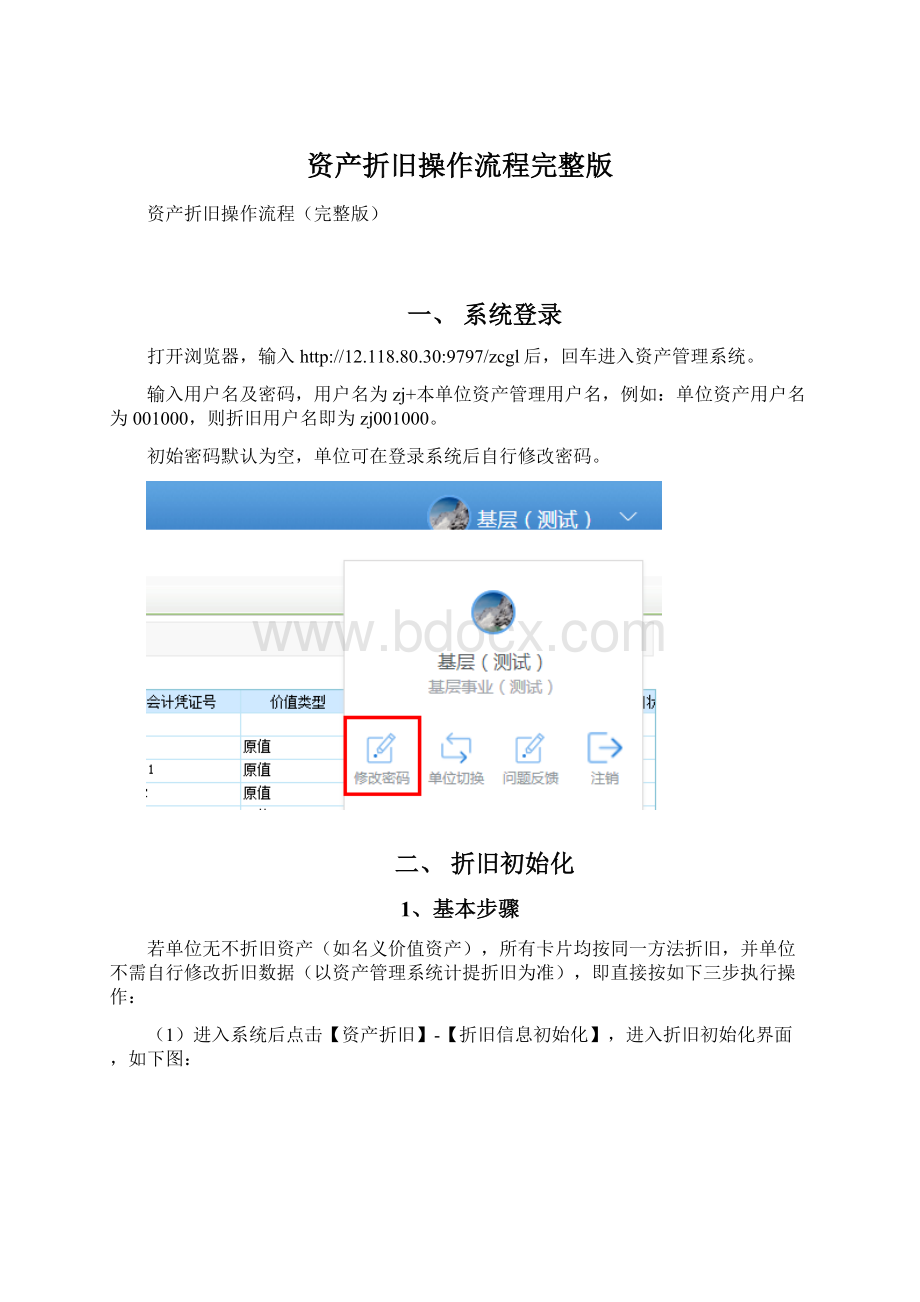
资产折旧操作流程完整版
资产折旧操作流程(完整版)
一、系统登录
打开浏览器,输入http:
//12.118.80.30:
9797/zcgl后,回车进入资产管理系统。
输入用户名及密码,用户名为zj+本单位资产管理用户名,例如:
单位资产用户名为001000,则折旧用户名即为zj001000。
初始密码默认为空,单位可在登录系统后自行修改密码。
二、折旧初始化
1、基本步骤
若单位无不折旧资产(如名义价值资产),所有卡片均按同一方法折旧,并单位不需自行修改折旧数据(以资产管理系统计提折旧为准),即直接按如下三步执行操作:
(1)进入系统后点击【资产折旧】-【折旧信息初始化】,进入折旧初始化界面,如下图:
(2)点击一键重算(根据财务入账日期)或者一键重算(根据购置(出厂)日期)或者一键重算(根据房屋竣工日期),系统会自动计算当前所有卡片的折旧数据。
注:
一键重算按钮分为按财务入账、按购置(出厂日期)和竣工日期计算,一般情况若根据财务入账日期计算,只需点击一键重算(根据财务入账日期)即可,请勿重复点击!
!
!
(3)确认折旧信息无误后,点击一键校验按钮审核卡片信息是否正确,若校验不通过,则在校验错误页签对不通过的卡片信息进行调整修改。
2、补充内容
若单位存在名义价值或无形资产,或系统自动计提的折旧数据单位需修改,则除了以上三个步骤外还需自行修改折旧信息。
[1]无形资产
若单位存在无形资产,财政部对无形资产的使用年限没有固定标准,需单位自行设置,在完成如上操作后,还需设置无形资产折旧年限并折旧,步骤如下:
进入【折旧信息初始化】后,点击左上方的查询按钮,在资产分类选项中勾选无形资产后,点击查询:
可以发现查询后,无形资产的折旧年限都为空,单位需手工填写无形资产的折旧年限,之后点击左上角的保存按钮:
保存完成后,点击一键重算按钮(选择相应的重算方式),则系统会自动计算完成无形资产折旧数据。
[2]不提折旧资产(按相关规定确认)
若单位存在不提折旧等资产,需单位自行设置,步骤如下:
进入【折旧信息初始化】后,直接在表格中找到该资产,或点击左上方的查询按钮通过过滤选项找到后,直接将累计折旧、已提折旧月数、折旧年限、月折旧额、月折旧率、折旧方法这几项数据清空,折旧状态选择“不提折旧”,保存即可:
[3]名义价值资产
若单位存在名义价值资产,则该资产默认状态下不提折旧,请自行检查折旧状态是否为不提折旧。
若折旧状态为计提折旧,请告知单位资产管理员将该条资产的价值类型修改为名义价值,或自行按照不提折旧资产方式修改。
[4]手工修改折旧数据
若系统自动计算的折旧数据不符合单位要求,单位可手工修改折旧数据。
1、进入折旧初始化功能后,首先依旧进行一键重算。
单位可直接在表格中找到需修改的资产折旧数据,或点击左上方的查询按钮通过过滤选项找到后,直接在表格中修改折旧信息,保存后即可:
一键重算会初始化折旧数据,若单位自行修改表中的折旧数据,请勿重复点击一键重算!
!
!
若需要修改的信息较多,可使用EXCEL导出做批量修改,首先点击导出将当前页签下所有卡片导出保存至目标路径下,在EXCEL中调整卡片折旧信息后,点击导入弹出添加文件界面。
如果导入的部分数据校验不通过,则弹出文件保存界面,将校验不通过的信息卡片保存在目标路径下,文件中有详细说明审核不通过原因,调整正确后继续导入。
2、点击保存系统提示确认界面,如下图,确定后保存成功。
保存仅对当前页数据进行保存。
折旧数据计算完成后,请单位自行核查折旧数据,也可通过导出按钮导出资产明细。
3、确认折旧信息无误后,点击一键校验按钮审核卡片信息是否正确,若校验不通过,则在校验错误页签对不通过的卡片信息进行调整修改。
三、计提折旧
折旧初始化仅指完成2019年度以前的资产历史折旧,2019年1月起的折旧数据需要通过该功能完成。
详细步骤如下:
注:
新折旧会计制度要求:
当月入账资产当月即折旧,因此各单位需要在每月折旧前在资产系统完成当月所有的资产入账、调整、销账!
(1)登录系统后,点击【折旧管理】-【计提折旧】,进入计提折旧单据列表界面:
(2)点击计提折旧/摊销按钮,弹出【计提折旧】界面,默认界面为汇总界面,用户可点击【资产折旧/摊销明细】页签查看明细数据:
(3)点击右上方的一键计提按钮,自动保存本期固定资产计提折旧及无形资产摊销。
(若单位认为本期的自动计算的数据需要调整,也可直接在表中修改折旧数据。
)
四、折旧查询
1、资产总账查询
资产总账(按资产大类)查询可以查询出单位每个资产大类的期初累计折旧、净值,期末累计折旧、净值,本期增加折旧额。
以查看2019年1月数据为例,执行以下操作:
(1)登录系统,点击【折旧管理】-【资产总账查询】,进入【资产总账查询】界面,如下图。
(2)输入开始时间、结束时间后点击确定,若查看1月数据,则开始日期填“2019年1月1日”,结束日期填“2019年1月31日”进入查询结果界面,其中期初数则为历史折旧数据,本月增加则为当月折旧数据。
注意:
开始日期及结束日期必填!
提示:
●查询结果中所有蓝色字体都可以点击进行穿透查询查看详细数据
●资产总账(按资产大类)查询出来的结果界面中,累计折旧、净值明细数据不支持查询。
●期末数中的累计折旧即为至查询结束日期的累计折旧金额。
2、折旧月度查询(查询折旧明细)
折旧月度查询可以按照月度查询单位资产的本期折旧、累计折旧和净值等相关折旧信息。
(1)登录系统,点击【折旧管理】-【折旧月度查询】,弹出【折旧月度查询】条件对话框,如下图:
折旧年度和月份为必填信息,选择后点击确定可查看该月折旧数据。
(2)输入相应的查询条件后,点击确定,进入确定按钮显示结果。
提示:
●单击资产编号,可以查看到详细的资产卡片信息界面。
●查询条件界面右上角有设置按钮,可自行设置查询条件
●当资产卡片信息较多时,对单据展示进行了分页,可以通过界面右下角的分页下拉,可以选择每次展示的最大条数。
五、补提冲减折旧
若对某些已提折旧的资产需补提或冲减折旧,可使用补提冲减折旧/摊销功能在系统当前账期补提或冲减折旧额。
(1)登录系统,点击【折旧管理】-【补提冲减折旧】,补提冲减折旧单据列表界面如下图:
(2)点击新建按钮,弹出【补提冲减折旧】单据界面,如下图:
(3)点击选择资产按钮,在卡片选择界面选择需补提或冲减折旧的资产,点击确定按钮,已选择的卡片会自动填充到【补提、冲减折旧单据】界面中,如下图,可以手动修改“补提/冲减金额”,填写“折旧方式”。
仅对当前账期资产补提或冲减折旧额。
(4)点击保存按钮,完成资产折旧补提或冲减。
提示:
●单位资产折旧补提或冲减前提:
该资产已计提过折旧、部分资产已计提折旧/摊销的资产需补提、冲减折旧额。
六、折旧信息批量变更
该功能主要用于对已计提过折旧的单位资产批量变更折旧信息,可使用导入导出、批量修改变更累计折旧、已提折旧月数等。
不需要变更的单位可忽略此操作。
单位已计提折旧卡片才能使用折旧信息批量变更功能。
登录系统,点击【折旧】-【折旧信息批量变更】,进入折旧批量变更界面,如下图:
具体修改方式参考本手册(折旧初始化),按折旧初始化中的操作进行修改!